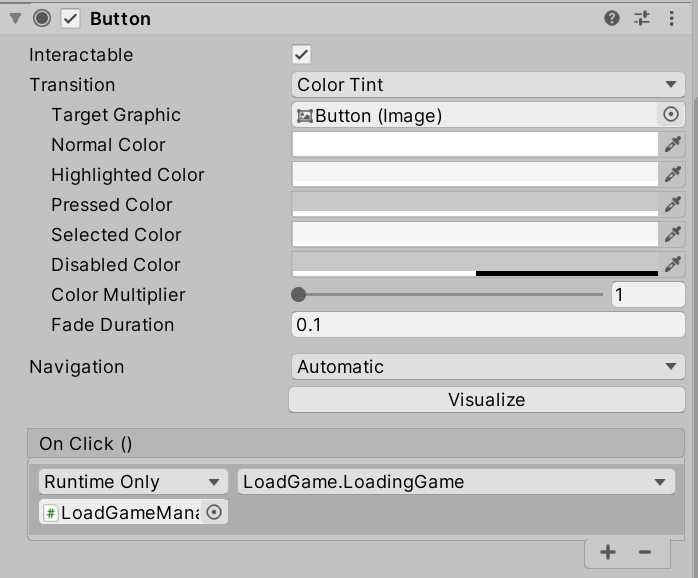Unity游戏开始界面制作教学
第一步:
新建一个Scene
第二步:
在Scene里添加一个Canvas对象(在Hierarchy右键–>UI–>Canavas)
开始按钮
如何给添加开始按钮:
在Canvas右键–>UI–>Button
如何给按钮添加文字:
Button的子对象Text的Text组件可以修改按钮上的文字
如何给按钮添加事件:
Button对象的Button组件最下面有一个“Onclick”,拖拽带有对应事件脚本的游戏对象到Onclick下面,并且设置用到的function
如何创建带有对应事件脚本的游戏对象:
在Hierarchy创建一个空的游戏对象命名为LoadGameManager,创建一个脚本命名为LoadGame,脚本内容如下:
using System.Collections;
using System.Collections.Generic;
using UnityEngine.SceneManagement;
using UnityEngine;
public class LoadGame : MonoBehaviour
{
public void LoadingGame()
{
SceneManager.LoadScene(0);
}
}
SceneManager.LoadScene(0)是什么意思:
点击左上角File–>BuildSettings–>把开始界面的Scene拖到Scenes in Build窗口,可见最右面自动添加了序号0,以此类推每个需要添加的场景都都会有一个序号,在SceneManager.LoadScene()的时候填入该序号即可
背景图片
在Canvas创建子对象–>UI–>image
把想要作为背景的图片导入unity
导入图片后注意要把图片的Texture Type设置为Sprite否则无法拖动到image
退出游戏按钮
与上面开始游戏按钮一样创建按钮,创建一个EndGame的脚本添加到LoadGameManager上,再把LoadGameManager添加到退出按钮onclick事件即可
using System.Collections;
using System.Collections.Generic;
using UnityEngine;
public class EndGame : MonoBehaviour
{
public void EndingGame()
{
UnityEditor.EditorApplication.isPlaying = false;
Application.Quit();
}
}
今天的文章Unity游戏开始界面制作教学分享到此就结束了,感谢您的阅读,如果确实帮到您,您可以动动手指转发给其他人。
版权声明:本文内容由互联网用户自发贡献,该文观点仅代表作者本人。本站仅提供信息存储空间服务,不拥有所有权,不承担相关法律责任。如发现本站有涉嫌侵权/违法违规的内容, 请发送邮件至 举报,一经查实,本站将立刻删除。
如需转载请保留出处:https://bianchenghao.cn/27298.html